Lightworksは、広く使用されているビデオ編集ソフトウェアです。ユーザーは、Lightworksが無料かどうか疑問に思うことがよくありますか? Lightworksは無料バージョンを提供していますか?はい、無料版を提供しています。 Lightworksの無料ダウンロードの機能と制限は何ですか?この投稿では、Lightworksの無料ダウンロードを簡単に紹介します。
上記のコンテンツから、ユーザー向けのLightworks無料バージョンが実際に存在することがわかりました。それでは、Lightworksに関するいくつかの詳細情報に重点を置きましょう。また、無料のLightworksの代替品が必要な場合は、MiniToolムービーメーカーが最適です。
Lightworksとは何ですか?
ウィキペディアによると、Lightworksは、デジタルビデオを編集およびマスタリングするためのノンリニア編集システムです。プロのビデオ編集アプリケーションとして、Lightworksは常に映画編集のリーダー的地位にあり、ウルフオブウォールストリート、パルプフィクション、ロードトゥパーディションなどの多くの素晴らしい映画で使用されてきました。
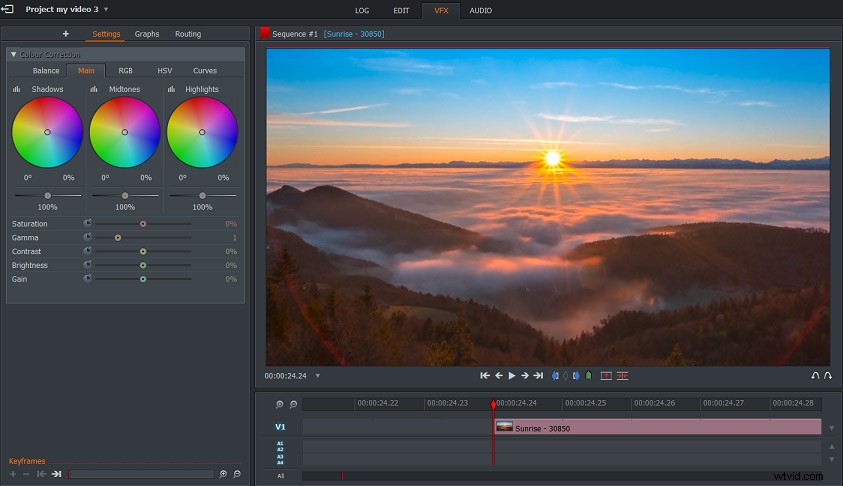
Lightworksビデオエディタの優れた機能とツールを使用すると、Vimeo、YouTube、4Kフィルムプロジェクトなどの多くのビデオ共有プラットフォーム向けに高品質のビデオを簡単に作成できます。また、写真、クリップ、音楽から動画を作成するのにすばやく柔軟に対応できます。さらに、Lightworksは、映画、コマーシャル、テレビ番組の視覚効果を作成するために使用されるポストプロダクション画像合成プログラムであるBlackmagicFusionとも連携できます。
Lightworksのすべてのバージョンは、IntelおよびAMDのチップセットとマザーボードで利用できるように設計されています。したがって、LightworksはWindows、Mac、およびLinuxと互換性があります。以下は、そのオペレーティングシステムに関する詳細情報です。
| サポートされているプラットフォーム | システム要件 |
| Windows | Windows Vista、7、8 / 8.1、10 |
|
Linux | サポートされているDebianディストリビューション:Ubuntu / Lubuntu / Xubuntu 14.04以降、Mint17以降 サポートされているRPMディストリビューション:Fedora20以降 |
| Mac | Mac10.9以降 |
Lightworks無料バージョンの主な機能
Lightworksの無料ダウンロードは、プロエディションが持つすべてのインポート形式をサポートし、YouTubeまたはVimeoを最大720Pまでエクスポートでき、プロジェクトの編集、バックアップ、またはアーカイブを行うことができます。この無料版では、ビデオのトリミング、ビデオ速度の変更、ビデオの明るさ、コントラスト、彩度、ガンマ、ゲインの調整が可能です。また、ビデオエフェクトの適用、ビデオへのテキストの追加なども可能です。
Lightworks無料バージョンの制限
Lightworksの無料ダウンロードにはいくつかの基本的なビデオ編集ツールがありますが、プロバージョンと比較すると、創造性を制限する多くの制限があります。たとえば、YouTubeまたはVimeoをUHD 4Kまでエクスポートしたり、すべての形式と解像度にエクスポートしたりすることはできません。また、高度なプロジェクト共有や3D出力はサポートしていません。タイムラインレンダリングもLightworksコンソールサポートもありません。
Lightworksを使用してビデオを作成する方法
Lightworksを使用してビデオを作成する方法を学ぶ時が来ました。こちらが簡単なガイドです。
ステップ1.コンピューターでLightworksを起動します。
- LightworksをWebサイトからダウンロードし、画面の指示に従ってインストールします。
- アイコンをダブルクリックしてこのビデオエディタを起動し、[ローカルプロジェクト]ウィンドウに入ります。
ステップ2.新しいプロジェクトを作成します。
- 新しいプロジェクトを作成をクリックします ポップアップウィンドウを開きます。
- プロジェクトの名前を入力してください。
- [フレームレート]ボックスで、[選択]をタップします フレームレートを選択します。
- [メモ]ボックスにメモを入力し、[作成]をクリックします 。
ステップ3.ビデオを作成します。
- 画面の左下隅にあるローカルファイルをクリックします クリップを参照します。
- 場所の左側にある親フォルダアイコンをタップします 。
- ターゲットフォルダを見つけてファイルを選択します。
- 必要なクリップをすべて選択し、インポートを押します 。
- クリップをダブルクリックして、ビューアに直接インポートしてロードします。
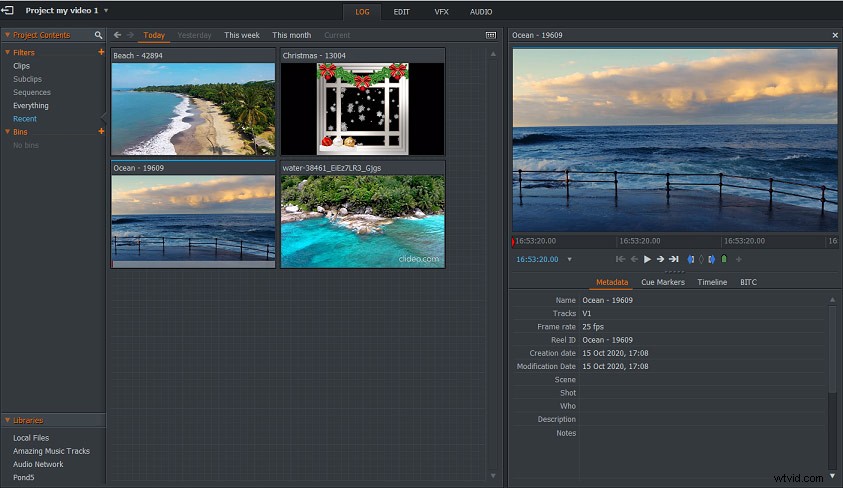
ステップ4.ビデオを編集します。
- 編集をクリックします 編集ウィンドウを開きます。
- クリップをドラッグして、ビデオをタイムラインに追加します。
- ズームインをクリックします またはズームアウト ライブラリの下にあるアイコン。
- タイムラインでクリップを右クリックし、削除を選択します 、削除 、トリム 、速度 必要に応じてビデオを編集します。
- ビデオの音声を編集するには、音声をタップします 編集ウィンドウを表示します。
- VFXを選択します 編集の右側 、色補正、タイトルの追加、またはビデオ効果を行うことができます。
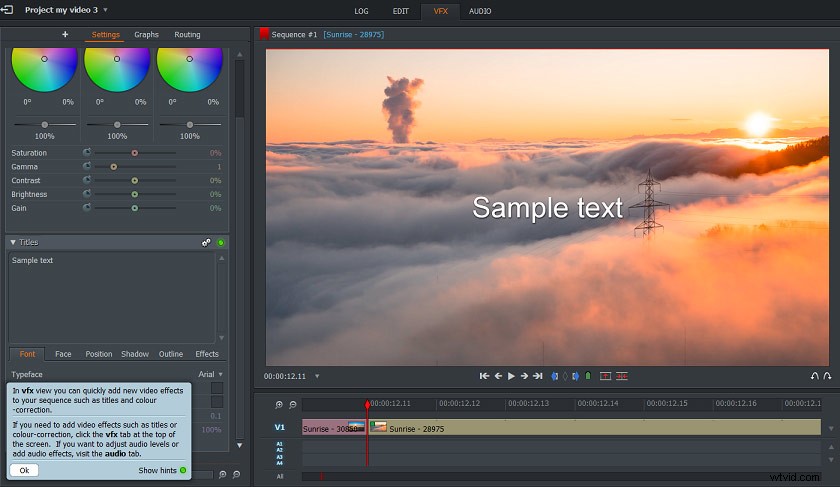
ステップ5.ビデオをエクスポートして保存します。
- 編集が終了したら、シーケンスビューアを右クリックして、エクスポートをタップします。 。
- カメラ形式、メディアファイル、交換、バックアップ、ターゲットなどから形式を選択します。
- エクスポートオプションのダイアログボックスに入力し、スタートボタンまたは公開を押します。 。
Lightworks無料バージョンのトップ3の代替案
Lightworksの使用が少し複雑であるか、無料バージョンではニーズを満たせないと思われる場合は、それに相当する優れた機能をいくつか見つけることができます。このパートでは、Lightworksの無料ダウンロードに代わる3つの方法を紹介します。
Kdenlive
これは、Lightworksの優れた代替手段です。オープンソースのビデオエディターとして、Kdenliveは基本的なビデオ編集からプロの作成までほとんどのニーズに対応できます。 FFmpegライブラリでサポートされているすべての形式(AVI、WMV、MPEGなど)をサポートし、さまざまなHD標準を備えています。また、4:3と16:9のアスペクト比があります。また、ビデオをDVデバイスにエクスポートしたり、DVDに書き込んだりすることもできます。
Kdenliveは素晴らしい編集機能を提供します。マルチトラックビデオ編集をサポートしているため、タイムラインで複数のビデオトラックとオーディオトラックを使用および配置できます。組み込みのツールを使用すると、ビデオまたはイメージクリップを移動、削除、またはトリミングしたり、カスタムのビデオトランジションやエフェクトを追加したりできます。たとえば、オーディオエフェクトには、音量調整、ピッチシフト、フィルターなどがあります。
さらに、ブルースクリーンビデオの作成、ビデオの回転、ビデオの色の調整、ビデオのぼかしなどを行うことができます。また、テキストクリップの回転やトリミング、配置と分散の調整、シャドウ、アウトライン、グラデーションの追加など、テキストの追加と編集も可能です。さらに重要なことに、Kdenliveを使用すると、利用可能な低解像度のクリップコピーを作成できます。編集用の任意のコンピューターで。
さらに、Kdenliveはプロジェクトファイルを数分ごとに自動的にバックアップし、古いバージョンを保持することができます。また、タイムラインプレビューもサポートしています。また、インターフェイスからタイトルテンプレート、レンダリングプロファイル、ワイプを直接ダウンロードできます。
MiniTool MovieMaker
Lightworksの無料ダウンロードに代わる使いやすい方法が必要な場合は、MiniToolMovieMakerが最適です。複雑なLightworksと比較すると、MiniTool MovieMakerは非常に簡単に処理でき、初心者でもこの無料のビデオ編集ソフトウェアの操作方法をすばやく学ぶことができます。それはあなたが素晴らしいビデオ、美しいスライドショー、そしてかわいいGIFを作るために創造性を解き放つことを可能にします。今すぐ試して、作成を開始してください!
MiniTool MovieMakerは、画像、ビデオ、およびオーディオからビデオを作成するように設計されています。最も一般的な形式をサポートしているため、コンピューターからメディアファイルを簡単にインポートして作業を開始できます。また、いくつかのハリウッドスタイルのビデオテンプレートから選択できます。タイムラインにクリップを追加した後、ビデオやスライドショーをカスタマイズできます。
注: サポートされているビデオ形式には、MOV、AVI、MP4、WMVなどがあります。サポートされている画像形式には、JPEG、JPG、GIF、PNGなどがあります。サポートされているオーディオ形式には、MP3、FLAC、WAV、M4Aなどがあります。MiniTool MovieMakerを使用すると、ビデオの回転または反転、複数のクリップの1つへの結合、ビデオの分割とトリミング、ビデオファイルのマージ、ビデオの反転、ビデオの速度の低下または高速化、ビデオ効果とトランジションの追加などを行うことができます。また、キャプションとタイトルを配置できます。ビデオに。多くのテキストスタイルを提供し、テキストのサイズ、色、位置、配置を変更できます。
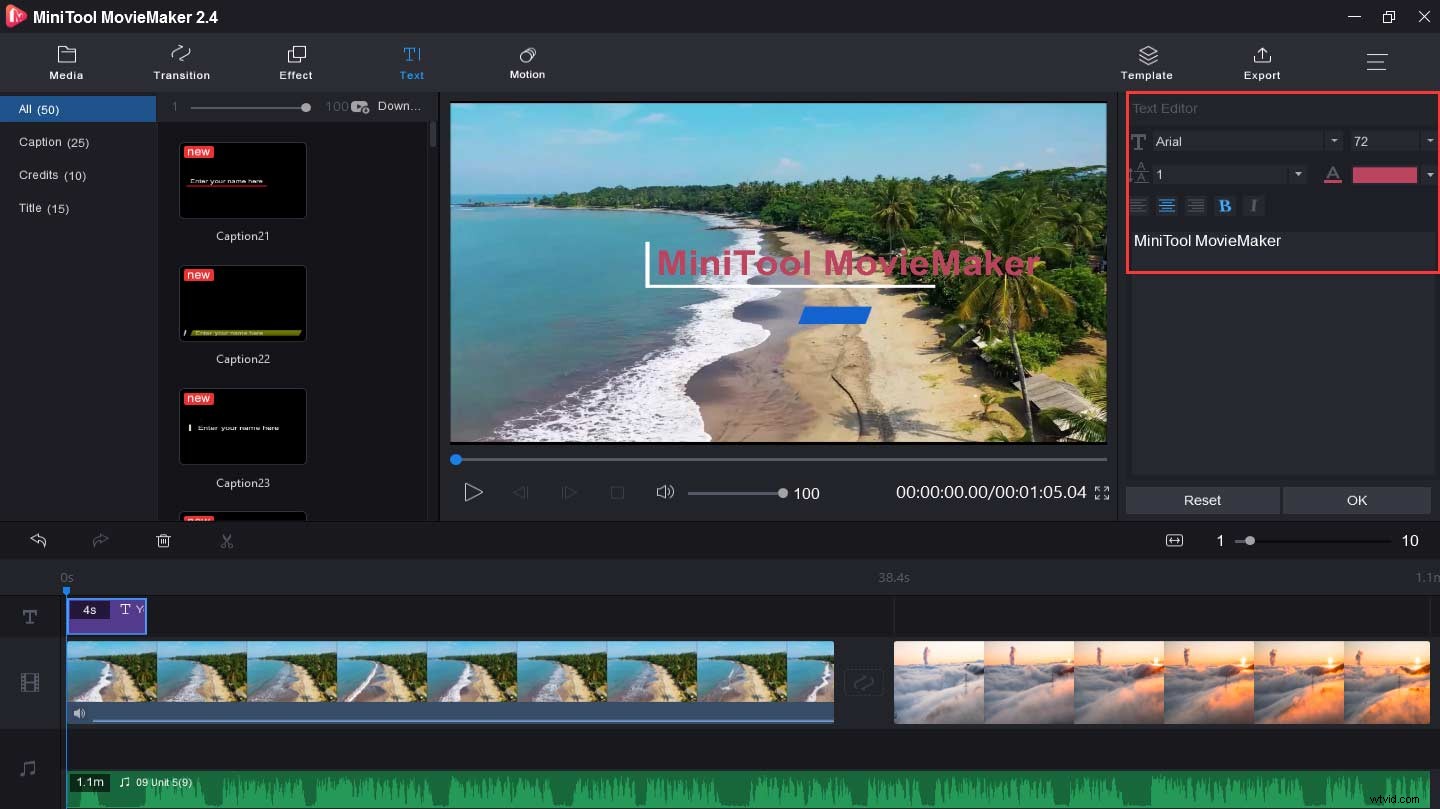
さらに、MiniToolMovieMakerはビデオのオーディオを編集できます。 MP4からオーディオを抽出したり、ビデオからオーディオを削除したり、MP3ファイルをマージまたはカットしたり、オーディオをトリミングしたり、オーディオファイルを分割したりできます。また、写真や音楽を使ってスライドショーを作成することもできます。
注: タイムラインにオーディオトラックを追加することだけはできません。その前に、まずタイムラインにビデオや写真を追加してください。さらに、MiniTool MovieMakerは、ビデオまたは画像からGIFを作成するのに最適なGIFメーカーの1つです。必要に応じてGIFを簡単に編集できます。したがって、GIFに音楽を追加したり、GIFの速度を変更したり、GIFを回転したり、GIFファイルを結合または分割したり、GIFにテキストを追加したりできます。また、GIFからビデオ、MOVからMP3、AVIからGIFなどもサポートしています。
MiniTool MovieMakerは、優れたビデオメーカーです。ビデオを作るのは簡単だと思います。クリックしてツイート
VideoPadビデオエディタ
これは、Lightworksのもう1つの最良の代替手段です。スキルレベルに関係なく、すべての人を対象としたプロのビデオ編集プログラムです。 AVI、MP4、MOV、GIF、PNG、TIF、WAV、M4A、AIFFなど、ビデオ、画像、オーディオのほとんどすべてのインポート形式をサポートしています。出力に関しては、ビデオをDVD、CD、またはBlu-rayに書き込んだり、ビデオをオンラインまたは直接YouTubeに共有したり、ビデオを他の多くの形式にエクスポートしたり、PSP、iPod、iPhone、または3GP携帯電話に保存したりできます。
VideoPadビデオエディタは50以上の視覚効果を提供します。さまざまなものからビデオトランジションを選択したり、視覚効果テンプレートを作成したりできます。これとは別に、適用される遷移の期間をカスタマイズできます。また、3Dビデオ編集および2Dから3Dへの立体視変換もサポートしています。また、テキスト、エフェクト、オーバーレイをビデオに追加したり、キャプションやムービークレジットのテキストをオーバーレイしたりすることもできます。
ビデオを最適化するために、VideoPadはカラーツールを微調整し、ビデオの速度を上げたり、遅くしたり、分割したり、トリミングしたり、トリミングしたり、ミックスしたり、反転させたりすることができます。その上、それはループされたGIFビデオを作ることができます。オーディオツールについては、音楽トラックのミキシング、歪みなどのオーディオエフェクトの適用、マルチトラックミキシングソフトウェアを使用したサウンドトラックの作成、およびサウンドの録音を行うことができます。さらに重要なのは、動画を作成および編集するのに最も速い動画エディタの1つです。
それでは、3つのLightworksの代替品の価格とシステム要件を見てみましょう。
| ソフトウェア | 価格 | システム要件 |
| Kdenlive | 無料 | Windows、macOS、Linux |
| MiniTool MovieMaker | 100%無料 | Windows |
|
VideoPadビデオエディタ | 非営利目的の使用は無料 マスターエディション:$ 90 ホームエディション:$ 60 | Windows、macOS、Linux iPhone、iPad、Kindle |
Kdenlive、MiniTool MovieMaker、およびVideoPadを除いて、Lightworksの無料ダウンロードに相当するものが他にもたくさんあります。これがリストです。
Lightworks無料バージョンのその他の6つの代替案。
- Avidemux
- VSDC無料ビデオエディタ
- OpenShot
- DaVinci Resolve
- ショット
- ブレンダー
この投稿を読んだ後、Lightworksの無料バージョンのいくつかの機能と制限、およびLightworksを使用してビデオを作成する方法を学びました。また、その複雑さと制限のため、この投稿では、Lightworksの無料ダウンロードに代わる3つの方法も提供しています。自分に最適なものが見つかることを願っています。
Lightworksについて質問がある場合、または何かを共有する場合は、admin @ wtvid.comからお問い合わせいただくか、以下のコメント領域に残してください。
Lightworks無料FAQ
Lightworks Proの費用はいくらですか? Lightworks Proには、3つの購入オプションがあります。 月間ライセンス 費用は24.99ドルで、年間ライセンス $174.99が必要です。固定期間ライセンス(月額ライセンスまたは年額ライセンス)を購入すると、購入日から有効期限のカウントダウンが実行されます。 完全ライセンスの価格 は$437.99で、このライセンスには有効期限はありません。無期限に使用でき、アクティブ化した後はインターネットに接続する必要がなくなります。 Lightworksの無料バージョンはどのくらいの期間続きますか? Lightworksの無料ライセンスは7日ごとに期限切れになります。無料版を引き続き使用する場合は、7日後に無料ライセンスを再度有効化する必要がありますLightworksを有効化する方法 Lightworksを使用するには、Lightworksをアクティブ化する必要があります。まず、そのWebサイトに登録してから、ユーザーアカウントを作成する必要があります。次に、メールでアカウントを確認する必要があります。その後、ユーザー名とパスワードを使用してLightworksにサインインできます。 Lightworks内で言語を変更するにはどうすればよいですか?- Lightworksビデオ編集ソフトウェアを起動します。
- プロジェクトブラウザ画面でマウスを右クリックし、[言葉遣い]を選択します。
- [言葉遣い]ウィンドウで、歯車のアイコンをタップし、[言葉遣いのインポート]を選択します。
- 言語を選択して[OK]をクリックします。
